Bu makalede, Microsoft Excel'de HİPERGEOM.DAĞ işlevinin formül sözdizimi ve kullanımı açıklanmaktadır.
Hipergeometrik dağılımı verir. HİPERGEOM.DAĞ örnek büyüklüğü, popülasyon başarısı ve popülasyon büyüklüğü veri olduğunda, belirli bir örnek başarısı sayısının olasılığını verir. Her gözlemin bir başarı ya da başarısızlık olduğu ve belirli bir büyüklüğün her altkümesinin eşit bir olasılıkla seçildiği, sonlu bir popülasyonu içeren problemler için HİPERGEOM.DAĞ işlevini kullanın.
Söz dizimi
HİPERGEOM.DAĞ(başarı_örnek,örnek_sayısı,başarı_popülasyon,pop_sayısı,kümülatif)
HİPERGEOM.DAĞ işlevinin söz diziminde aşağıdaki bağımsız değişkenler vardır:
-
Başarı_örnekleme Gerekli. Örnekteki başarı sayısıdır.
-
Sayı_örnek Gerekli. Örnek boyutudur.
-
B_popülasyon Gerekli. Popülasyondaki başarı sayısıdır.
-
sayı_pop Gerekli. Popülasyon boyutudur.
-
Kümülatif Gerekli. İşlev biçimini belirleyen mantıksal değerdir. Kümülatif DOĞRU olursa, HİPERGEOM.DAĞ birikimli dağılım işlevini, YANLIŞ olursa da toplu olasılık işlevini verir.
Notlar
-
Tüm bağımsız değişkenler tam sayılara yuvarlanır.
-
Sayısal olmayan bir bağımsız değişken varsa, HİPERGEOM.DAĞ işlevi #DEĞER! hata değerini verir.
-
Başarı_örnekleme < 0 ise veya başarı_örnekleme en küçük sayı_örnek veya b_popülasyon sayısından büyükse, HİPERGEOM.DAĞ işlevi #SAYI! hata değeri verir.
-
Başarı_örnekleme 0'dan veya en büyük (sayı_örnek - sayı_popülasyon + b_popülasyon) sayısından küçükse, HİPERGEOM.DAĞ işlevi #SAYI! hata değeri verir.
-
Sayı_örnek = 0 veya sayı_örnek > sayı_popülasyon ise, HİPERGEOM.DAĞ işlevi #SAYI! hata değeri verir.
-
B_popülasyon = 0 veya b_popülasyon > sayı_popülasyon ise, HİPERGEOM.DAĞ işlevi #SAYI! hata değeri verir.
-
Sayı_popülasyon ≤ 0 ise, HİPERGEOM.DAĞ işlevi #SAYI! hata değeri verir.
-
Hipergeometrik dağılımın denklemi:
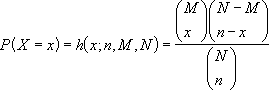
burada:
x = başarı_örnekleme
n = sayı_örnek
M = b_popülasyon
N = sayı_pop
HİPERGEOM.DAĞ işlevi sonlu bir popülasyondan tekrar yerine koymadan örnekleme almada kullanılır.
Örnek
Aşağıdaki tabloda yer alan örnek verileri kopyalayın ve yeni bir Excel çalışma sayfasının A1 hücresine yapıştırın. Formüllerin sonuçları göstermesi için, bunları seçip F2 tuşuna basın ve sonra Enter tuşuna basın. Gerekirse, tüm verileri görmek için sütun genişliğini ayarlayabilirsiniz.
|
Veri |
Açıklama |
Sonuç |
|
1 |
Örnekteki başarı sayısı |
|
|
4 |
Örnek boyutu |
|
|
8 |
Popülasyondaki başarı sayısı |
|
|
20 |
Popülasyon boyutu |
|
|
Formül |
Açıklama (Sonuç) |
|
|
=HİPERGEOM.DAĞ(A2,A3,A4,A5,DOĞRU) |
A2 ile A5 arasındaki hücrelerdeki örnek ve popülasyonun hipergeometrik kümülatif dağılım işlevi. |
0.4654 |
|
=HİPERGEOM.DAĞ(A2,A3,A4,A5,YANLIŞ) |
A2 ile A5 arasındaki hücrelerdeki örnek ve popülasyonun hipergeometrik olasılık dağılım işlevi. |
0.3633 |










